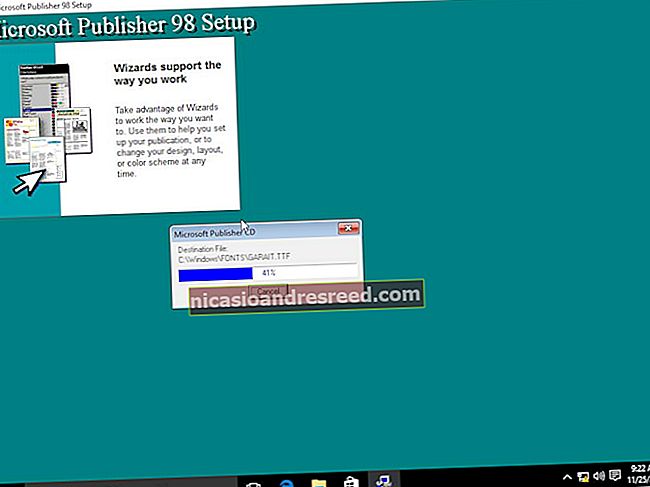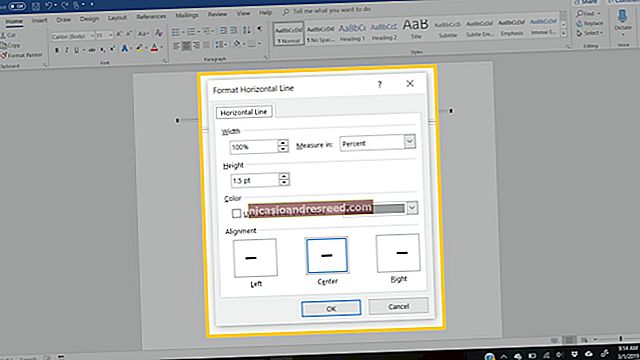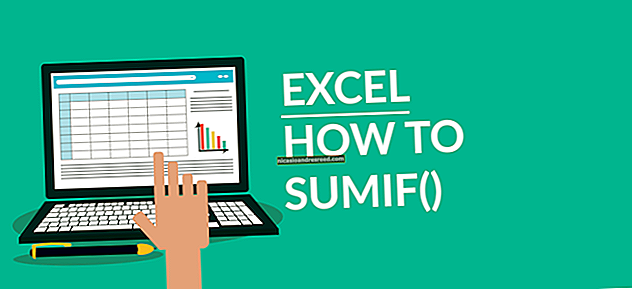Cách thêm “Quyền sở hữu” vào Menu chuột phải trong Windows Explorer

Việc giành quyền sở hữu các tệp hoặc thư mục trong Windows không hề đơn giản. Cả GUI và dòng lệnh đều mất quá nhiều bước. Tại sao không thêm một lệnh menu ngữ cảnh đơn giản cho phép bạn có quyền sở hữu bất kỳ tệp hoặc thư mục nào?
Bạn có thể thêm lệnh “Nắm quyền sở hữu” vào menu ngữ cảnh của mình bằng cách chỉnh sửa Sổ đăng ký theo cách thủ công ở hai vị trí — một cho tệp và vị thứ hai cho thư mục. Bạn cũng có thể tải xuống bản hack Registry một bước của chúng tôi để thực hiện những thay đổi đó cho bạn.
Trong Windows, người dùng có quyền sở hữu tệp hoặc thư mục có quyền ngầm định để thay đổi quyền trên đối tượng đó. Người dùng đó cũng luôn được phép truy cập tệp hoặc thư mục — ngay cả khi các quyền khác dường như mâu thuẫn với quyền truy cập đó. Đôi khi, bạn có thể gặp phải tình huống cần tiếp quản quyền sở hữu tệp hoặc thư mục. Đó có thể là tệp hệ thống mà bạn cần thay đổi để áp dụng một số hack — như thay thế Notepad bằng một trình soạn thảo văn bản khác — trong trường hợp đó, tài khoản người dùng tích hợp có tên Trusted Installer có quyền sở hữu theo mặc định. Hoặc bạn có thể có một ổ cứng từ một máy tính khác mà bạn cần để kiểm soát các tệp.

Dù lý do là gì, bạn có thể chiếm quyền sở hữu bằng cách sử dụng các hộp thoại quyền khác nhau trong Windows hoặc bằng cách sử dụng Command Prompt. Nhưng cả hai phương pháp đều yêu cầu bạn phải hoàn thành một số bước. Tuy nhiên, với một vài chỉnh sửa đối với Sổ đăng ký, bạn có thể thêm lệnh đơn giản “Take Ownership” vào menu ngữ cảnh của File Explorer cho phép bạn có quyền sở hữu trong một bước. Chúng tôi sẽ chỉ cho bạn phương pháp thủ công để thực hiện những thay đổi đó đối với Hệ thống đăng ký, nhưng chúng tôi cũng có một thủ thuật một bước mà bạn có thể sử dụng để cài đặt những thay đổi đó mà không gặp rắc rối.
Ghi chú: Kỹ thuật trong bài viết này hoạt động trên hầu hết các phiên bản Windows — từ Vista trở lên 7, 8 và 10.
Thêm “Quyền sở hữu” bằng cách Chỉnh sửa Sổ đăng ký theo cách thủ công
Để thêm lệnh “Take Ownership” vào menu ngữ cảnh trong bất kỳ phiên bản Windows nào, bạn chỉ cần thực hiện một số thay đổi trong Windows Registry. Đó là một danh sách các thay đổi hợp lý và bạn sẽ làm việc ở hai vị trí Đăng ký riêng biệt. Nhưng hãy dành thời gian của bạn, làm theo các bước và bạn sẽ đạt được điều đó. Và nếu bạn không muốn tự mình thực hiện các thay đổi, bạn có thể bỏ qua và chỉ cần tải xuống bản hack một bước của chúng tôi. Tuy nhiên, chúng tôi khuyên bạn nên đọc ít nhất phần này để bạn hiểu những thay đổi đang được thực hiện.
Cảnh báo tiêu chuẩn: Registry Editor là một công cụ mạnh mẽ và việc lạm dụng nó có thể khiến hệ thống của bạn không ổn định hoặc thậm chí không thể hoạt động. Đây là một cách hack khá đơn giản và miễn là bạn tuân thủ các hướng dẫn, bạn sẽ không gặp bất kỳ sự cố nào. Điều đó nói rằng, nếu bạn chưa từng làm việc với nó trước đây, hãy cân nhắc đọc về cách sử dụng Registry Editor trước khi bắt đầu. Và chắc chắn sao lưu Registry (và máy tính của bạn!) Trước khi thực hiện thay đổi.
LIÊN QUAN:Học cách sử dụng Registry Editor như một chuyên gia
Mở Registry Editor bằng cách nhấn Start và gõ “regedit”. Nhấn Enter để mở Registry Editor và cho phép nó thực hiện các thay đổi đối với PC của bạn.

Bạn sẽ thực hiện cùng một tập hợp các thay đổi ở hai vị trí trong Sổ đăng ký. Vị trí đầu tiên thêm “Take Ownership” vào menu ngữ cảnh cho các tệp thuộc bất kỳ loại nào và vị trí thứ hai thêm lệnh vào menu ngữ cảnh cho các thư mục.
Thêm lệnh “Nắm quyền sở hữu” vào Menu ngữ cảnh cho tệp
Trong Registry Editor, sử dụng thanh bên trái để điều hướng đến khóa sau:
HKEY_CLASSES_ROOT \ * \ shell

Tiếp theo, bạn sẽ tạo một khóa mới bên trong vỏ sò Chìa khóa. Nhấp chuột phải vào vỏ sò và chọn Mới> Khóa. Đặt tên cho khóa mới là “runas”. Nếu bạn đã thấy một chạy như chìa khóa bên trong vỏ sò chính, bạn có thể bỏ qua bước này.

Tiếp theo, bạn sẽ thay đổi (Mặc định) giá trị bên trong chạy như Chìa khóa. Với chạy như đã chọn phím, bấm đúp vào (Mặc định) giá trị để mở cửa sổ thuộc tính của nó.

Trong cửa sổ thuộc tính, nhập “Nắm quyền sở hữu” vào hộp “Dữ liệu giá trị” rồi nhấp vào “OK”. Giá trị bạn nhập ở đây sẽ trở thành lệnh bạn thấy trên menu ngữ cảnh của mình, vì vậy, hãy thay đổi giá trị này thành bất kỳ giá trị nào bạn muốn.

Tiếp theo, bạn sẽ tạo ra một giá trị mới bên trong chạy như Chìa khóa. Nhấp chuột phải vào chạy như và chọn Mới> Giá trị chuỗi. Đặt tên cho giá trị mới là “NoWorkingDirectory.”

Bây giờ, bạn sẽ tạo một khóa mới bên trong chạy như Chìa khóa. Nhấp chuột phải vào chạy như và chọn Mới> Khóa. Đặt tên cho khóa mới là “lệnh”.

Với cái mới chỉ huy đã chọn phím, bấm đúp vào (Mặc định)trong ngăn bên phải để mở cửa sổ thuộc tính của nó.

Trong hộp “Dữ liệu giá trị”, nhập (hoặc sao chép và dán) văn bản sau và sau đó nhấp vào “OK”.
cmd.exe / c takeown / f \ "% 1 \" && icacls \ "% 1 \" / cấp quản trị viên: F

Bây giờ, bạn cần tạo một giá trị mới bên trong phím lệnh. Bấm chuột phải vào phím lệnh và chọn Mới> Giá trị chuỗi. Đặt tên cho giá trị mới là “IsolatedCommand” và sau đó bấm đúp vào nó để mở cửa sổ thuộc tính của nó.

Trong hộp "Dữ liệu giá trị", nhập (hoặc sao chép và dán) văn bản sau và sau đó nhấp vào "OK". Lưu ý rằng đây chính là lệnh mà chúng ta vừa thêm vào giá trị (Mặc định).
cmd.exe / c takeown / f \ "% 1 \" && icacls \ "% 1 \" / cấp quản trị viên: F

Và điều đó sẽ thêm lệnh "Take Ownership" vào menu ngữ cảnh cho các tệp. Hãy chuyển sang những thay đổi bạn cần thực hiện để đưa lệnh vào menu cho các thư mục.
Thêm lệnh “Nắm quyền sở hữu” vào Menu ngữ cảnh cho thư mục
Để thêm các thư mục lệnh “Take Ownership”, bạn sẽ thực hiện các thay đổi về cơ bản giống như các thay đổi bạn vừa thực hiện trong phần trước, nhưng ở một vị trí khác trong Registry. Trong Registry Editor, sử dụng thanh bên trái để điều hướng đến khóa sau:
HKEY_CLASSES_ROOT \ Directory \ shell

Tiếp theo, bạn sẽ tạo một khóa mới bên trong vỏ sò Chìa khóa. Nhấp chuột phải vào vỏ sò và chọn Mới> Khóa. Đặt tên cho khóa mới là “runas”. Nếu bạn đã thấy một chạy như chìa khóa bên trong vỏ sò chính, bạn có thể bỏ qua bước này.

Tiếp theo, bạn sẽ thay đổi (Mặc định) giá trị bên trong chạy như Chìa khóa. Với chạy như đã chọn phím, bấm đúp vào (Mặc định) giá trị để mở cửa sổ thuộc tính của nó.

Trong cửa sổ thuộc tính, nhập “Lấy quyền sở hữu” vào hộp “Dữ liệu giá trị” và sau đó nhấp vào “OK”. Giá trị bạn nhập ở đây sẽ trở thành lệnh bạn thấy trên menu ngữ cảnh của mình, vì vậy hãy thoải mái thay đổi giá trị này thành bất kỳ thứ gì bạn muốn.

Tiếp theo, bạn sẽ tạo ra một giá trị mới bên trong chạy như Chìa khóa. Nhấp chuột phải vào chạy như và chọn Mới> Giá trị chuỗi. Đặt tên cho giá trị mới là “NoWorkingDirectory.”

Bây giờ, bạn sẽ tạo một khóa mới bên trong chạy như Chìa khóa. Nhấp chuột phải vào chạy như và chọn Mới> Khóa. Đặt tên cho khóa mới là “lệnh”.

Với cái mới chỉ huy đã chọn phím, bấm đúp vào (Mặc định)trong ngăn bên phải để mở cửa sổ thuộc tính của nó.

Trong hộp "Dữ liệu giá trị", nhập (hoặc sao chép và dán) văn bản sau và sau đó nhấp vào "OK".
cmd.exe / c takeown / f \ "% 1 \" / r / d y && icacls \ "% 1 \" / cấp quản trị viên: F / t

Bây giờ, bạn cần tạo một giá trị mới bên trong phím lệnh. Bấm chuột phải vào phím lệnh và chọn Mới> Giá trị chuỗi. Đặt tên cho giá trị mới là “IsolatedCommand” và sau đó bấm đúp vào nó để mở cửa sổ thuộc tính của nó.

Trong hộp “Dữ liệu giá trị”, nhập (hoặc sao chép và dán) văn bản sau và sau đó nhấp vào “OK”. Lưu ý rằng đây chính là lệnh mà chúng ta vừa thêm vào giá trị (Mặc định).
cmd.exe / c takeown / f \ "% 1 \" / r / d y && icacls \ "% 1 \" / cấp quản trị viên: F / t

Và cuối cùng thì bạn cũng đã hoàn thành. Bạn có thể đóng Registry Editor. Những thay đổi này sẽ diễn ra ngay lập tức, vì vậy hãy kiểm tra nó bằng cách nhấp chuột phải vào bất kỳ tệp hoặc thư mục nào và đảm bảo rằng bạn thấy lệnh “Take Ownership”.

Nếu bạn muốn đảo ngược các thay đổi bất kỳ lúc nào, chỉ cần quay lại Registry và xóa chạy như khóa bạn đã tạo ở cả hai vị trí. Thao tác này cũng sẽ xóa mọi thứ bạn đã tạo bên trong. Nếu bạn đã có chạy như ở các vị trí đó — ví dụ: bạn đã áp dụng các phương pháp hack khác — chỉ cần xóa chỉ huy chìa khóa bạn đã tạo
Tải xuống bản Hack đăng ký bằng một cú nhấp chuột của chúng tôi

Có rất nhiều bước nếu bạn thực hiện thủ công này, vì vậy chúng tôi không trách bạn muốn sử dụng phương pháp nhanh hơn. Nếu bạn không muốn tham gia vào Hệ thống đăng ký, chúng tôi đã tạo một số phương pháp hack mà bạn có thể sử dụng. Hack "Thêm Quyền sở hữu vào Trình đơn ngữ cảnh" tạo ra các khóa và giá trị bạn cần để thêm lệnh "Lấy Quyền sở hữu". Hack "Remove Take Ownership from Context Menu (Default)" sẽ xóa các khóa đó, xóa lệnh và khôi phục cài đặt mặc định. Cả hai bản hack đều được bao gồm trong tệp ZIP sau đây. Bấm đúp vào cái bạn muốn sử dụng và bấm qua lời nhắc.
Thực hiện Hacks Menu Quyền sở hữu
LIÊN QUAN:Cách tạo bản hack Windows Registry của riêng bạn
Những vụ hack này thực sự chỉ là chạy như , loại bỏ các khóa và giá trị mới mà chúng ta đã nói trong phần trước và sau đó xuất sang tệp .REG. Việc chạy hack chỉ tạo hoặc xóa các phím để thêm lệnh vào menu ngữ cảnh. Và nếu bạn thích thao tác với Registry, bạn nên dành thời gian để tìm hiểu cách tạo hack Registry của riêng mình.